Webデザインソフトを使うと、おしゃれで使いやすいWebサイトを制作できます。しかし、Webデザインソフトは数多くあるため、どのソフトを選べばよいかわからない人もいるのではないでしょうか。
この記事では、おすすめのWebデザインソフトや、使えると便利なツールを紹介します。Webサイトを制作する際の参考にしてください。
→テンプレートからすぐにサイトが作れる「BiNDup」を30日間無料体験する
2種類のWebデザインソフトとは?
Webデザインソフトは、主に写真やイラストを加工するソフトと、Webサイトやアプリ制作に使われるソフトの2種類に分けられます。
Webデザインソフトにはそれぞれ異なる機能が搭載されています。作りたいWebサイトのデザインや目的に応じて、Webデザインソフトを選びましょう。特に、UI/UXを意識したWebサイトの制作には、Webデザインソフトが役立ちます。
WebサイトにおけるUI/UXとは、Webサイトを訪問したユーザーが満足感を得られるデザインのことです。具体的には、UIはWebサイトの外観や操作性、UXはWebサイトのUIやコンテンツなどを通じてユーザーが得られる体験を指します。
以下では、おすすめのWebデザインソフトを紹介します。
→テンプレートからすぐにサイトが作れる「BiNDup」を30日間無料体験する
プロも愛用するおすすめのWebデザインソフト9選
おすすめのWebデザインソフトを9つ紹介します。使用料や機能を確認し、制作するWebサイトに合うソフトを見つけましょう。
Adobe Photoshop
Adobe Photoshopは有料のWebデザインソフトです。Photoshopは知名度が高く、多くのWebデザイナーに人気があります。ぼかしやエフェクトなど、繊細な加工はPhotoshopの得意分野です。ほかにも、写真の補正や加工・切り抜き・リサイズなど、Photoshopがあれば基本的な加工をこなせます。

Adobe Illustrator
Adobe Illustratorも有料のWebデザインソフトで、ロゴ・アイコンなどの作成に向いています。写真の補正や加工はPhotoshop、線や色がはっきりしたイラストの加工はIllustrator、というようにソフトを使い分けるWebデザイナーは少なくありません。Webサイトを制作するなら、PhotoshopとIllustratorの両方を使えると、デザインの幅が広がります。

Adobe XD
Adobe XDも有料のWebデザインソフトです。Adobe XDでも写真の補正・加工ができますが、ワイヤーフレームを使える点でPhotoshopと差別化できます。ワイヤーフレームはページごとの設計図のようなものです。ワイヤーフレームを使うと、前述したUI/UXを意識したデザインを考えやすくなります。

Adobe Dreamweaver
Adobe Dreamweaverも有料のWebデザインソフトです。Dreamweaverは、Webデザインをベースにコーディングする際に役立ちます。コーディングの基礎知識がなければ、Dreamweaverの使用は難しいと考えられます。ただし、Dreamweaver はWeb制作現場で使用されるケースが多く、本格的にWebデザインに取り組みたいなら習得したいソフトといえます。

→テンプレートからすぐにサイトが作れる「BiNDup」を30日間無料体験する
Krita
Kritaは無料で使えるWebデザインソフトです。PhotoshopとIllustratorを合わせたような機能をもっています。Kritaでは写真もイラストも扱えますが、レタッチ機能に関しては、PhotoshopやIllustratorの方が優秀という意見もあります。

GIMP
GIMPも無料で使えるWebデザインソフトであり、Photoshopの代替として使われる場合があります。GIMPにも、レイヤー機能・画像の補正や加工・切り抜き・リサイズなどの機能は備わっています。ただし、手厚いサポート体制、紙の印刷物の色調表現に使われるCMYKへの対応など、Photoshopの方が優れている部分も少なくありません。用途に応じてソフトを選びましょう。

Inkscape
Inkscapeも無料で使え、Illustratorのような機能をもつWebデザインソフトです。Inkscape は、CMYKには対応していません。Webサイトの制作のみならInkscapeでも対応できますが、紙の印刷物に関わるなら、別途デザインソフトが必要になるため、注意しましょう。

InVision Studio
InVision Studioも基本的に無料で使えるWebデザインソフトです。利用するメンバーによっては、有料プランに加入しましょう。InVision Studioは、プラグインなしでプロトタイピングツールを使用できます。プロトタイピングツールを使うと、Webサイトのイメージを確認してから、本格的にWebサイトを制作できます。
Figma
Figmaも基本的に無料で使えるWebデザインソフトですが、使用するメンバーの数によっては有料になります。また、Figmaはブラウザ上で作業可能です。ほかのソフトのようにダウンロード・インストールが不要な点が、Figmaの強みです。

→テンプレートからすぐにサイトが作れる「BiNDup」を30日間無料体験する
自分に合ったWebデザインソフトの選び方
Webデザインソフトの選び方を、操作のわかりやすさ・使用料・機能性について解説します。
選び方1.自分のスキルでWebデザインソフトを使えそうか
Webデザインソフトのマニュアルやチュートリアル、サポート体制を調べた上で、スムーズに扱えそうなソフトを選びましょう。機能が充実しているソフトでも、専門性の高いものであれば使いこなせないかもしれません。
また、利用者が多いソフトほど、WebサイトやSNSなどに情報が多く掲載されています。ソフトの使用方法でわからない部分があっても、自己解決しやすくなります。
選び方2.有料か無料か
無料のWebデザインソフトなら、気軽に試せます。まずは求める機能が入った無料のソフトがないか調べると、コストを抑えてWebサイトを制作可能です。
ただし、有料のデザインソフトには、多くの現場で導入されているソフトや、サポート体制が充実しているソフトも見られます。無料のソフトで満足できなければ、有料のソフトも検討するとよいでしょう。
選び方3.必要な機能があるか
どのようなWebサイトを設計するか考えてから、ソフトを選定しましょう。主に写真を加工したいならPhotoshop、イラストやロゴにこだわりたいならIllustratorなどというように、Webサイトの外観や用途に応じて適切なデザインソフトは変わります。
→テンプレートからすぐにサイトが作れる「BiNDup」を30日間無料体験する
Webデザインが便利になる!揃えておきたいツール7選
Webデザインが便利になるツールは、以下の7つです。
- Webブラウザ
- Microsoft Office
- Google系ソフト
- テキストエディタ
- フォント
- FTPソフト
- XAMPP
FTPソフトは、Webサイトに掲載するデータをサーバーに送信するときや、サーバーからデータを受信するときに使います。
XAMPPには、Webサイトやアプリケーションの構築に必要なツールがまとめられています。たとえば、XAMPPのApacheというツールを使うと、自分のパソコン内に仮想Webサーバーを構築可能です。ローカルサーバーでWebサイトの表示状態をチェックでき、効率よくコードを修正できます。
→テンプレートからすぐにサイトが作れる「BiNDup」を30日間無料体験する
Webデザインソフトを使う際に知っておきたいこと
Webデザインソフトを使う際には、知っておきたいことがあります。参考になるWebサイトの見つけ方や、デザインの勉強法を解説します。
1.Webデザインの参考になるコーポレートサイト
多くのWebサイトを見ると、Webデザインの見識を深められます。特に競合のサイトは、自社のWebサイトのデザインを考える際に参考になります。
コーポレートサイトを調べるなら、デザインの優れたWebサイトをまとめて紹介するサービスがおすすめです。カテゴリー別にコーポレートサイトを表示できるサービスなら、業界やテイスト別に見たいサイトを絞り込めます。
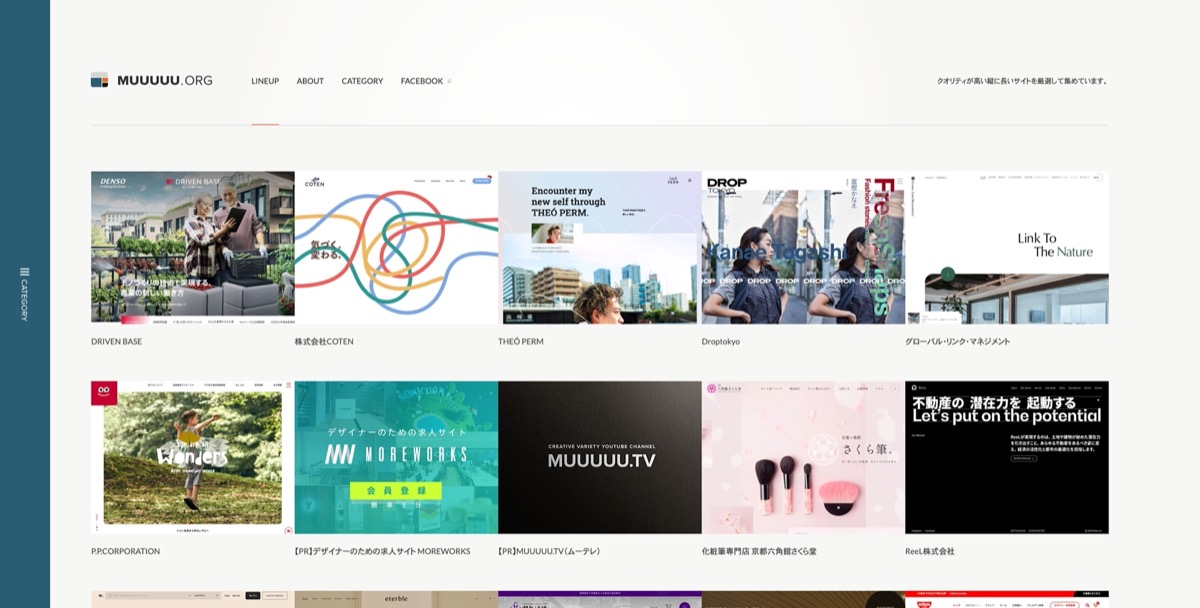
MUUUUU.ORG|デザイン性の高いWebサイトがまとめられているギャラリーサイト
2.Webデザインを勉強する方法
闇雲にWebサイトをいじっても、課題を解消するのは難しいかもしれません。Webデザインを勉強してスキルを身につけた方が、効率よくWebサイトの課題を改善できます。
Webデザインを勉強するなら、スクールに通う、個人的に立ち上げたWebサイトで実践するなどの方法を試しましょう。
→テンプレートからすぐにサイトが作れる「BiNDup」を30日間無料体験する
専門知識なしでも使えるWebデザインソフトのメリット
専門知識やコーディングの経験がなくても、Webデザインソフトを使えば比較的簡単にWebサイトを制作できます。特に、効率的におしゃれで機能的なWebサイトを作るなら、ノーコードのWebサイト制作ツールがおすすめです。
簡単にWebサイトを制作するならノーコードツールがおすすめ
ノーコードのWebサイト制作ツールは、コーディング不要な点がポイントです。コーディングの知識がなくても、時間をかけずにWebサイトを制作できます。
BiNDupにはレイアウトの整ったテンプレートや、デザインアプリSiGNが付属しており、新たにWebデザインソフトを用意することなく画像の加工・編集が可能です。
画像編集機能も付属のホームページ作成ツールBiNDup
Webデザインソフトの種類はさまざまです。Webサイトの用途や、自分のスキルに応じてソフトを選びましょう。Webデザインの専門知識がない状態でWebサイトを制作するなら、BiNDupがおすすめです。
BiNDupは、Web初心者でもトレンドのサイトが作れるWebサイト制作ツールです。テンプレートは400サイト以上で、テキストや写真を入れ替えるだけで、思い通りのホームページを制作できます。
専用の画像編集ツール「SiGN」で、画像の加工やロゴやバナーの作成も可能です。サイト制作の際はぜひご利用ください。

POINT
- UI/UXを意識したWebサイトの制作には、Webデザインソフトを利用する
- 求める機能が入った無料のソフトを利用すれば制作コストが抑えられる
- デザインの優れたWebサイトのまとめなど参考にする